Skype adalah salah satu program komunikasi yang paling popular di Internet. Ia membolehkan anda menghubungi semula dengan rakan dan orang tersayang secara percuma, serta membuat panggilan murah ke rumah dan telefon bimbit di seluruh dunia. Sebagai tambahan, Skype adalah analog ICQ lanjutan, yang membolehkan anda membuat sembang untuk komunikasi serentak beberapa pengguna sekaligus. Fungsi yang paling menarik dari program ini adalah membuat persidangan video.
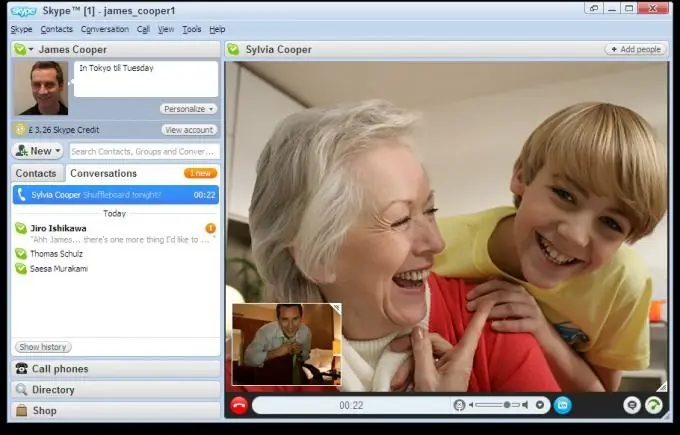
Arahan
Langkah 1
Jadi, pertama anda perlu memeriksa prestasi peralatan audio-video anda. Mikrofon atau pembesar suara terbina dalam, fon kepala yang terpisah, mikrofon yang berasingan, fon kepala dengan alat dengar akan membantu anda dalam hal ini.
Langkah 2
Setelah memastikan semua perkakasan berfungsi dengan baik, pasangkannya ke port yang betul dan hidupkan Skype. Anda mesti mempunyai kenalan khas yang disebut "Skype Test Call" dalam senarai kenalan anda. Sekarang panggil dia. Di hujung baris "lain", suara wanita yang menyenangkan di mesin penjawab akan bertanya "Bolehkah anda mendengar saya?" atau seumpamanya. Sekiranya suara itu datang dari pembesar suara atau fon kepala, maka semuanya sesuai dengan peralatan. Sekiranya tidak, periksa mikrofon untuk melihat apakah ia tersambung dengan betul dan cuba memanggil "suara" sekali lagi.
Langkah 3
Sekarang anda perlu mengkonfigurasi kamera web anda. Periksa sama ada Skype telah mengesan kamera yang disambungkan ke komputer atau terpasang ke dalam komputer riba atau tidak. Lihat juga jika orang lain melihat anda. Untuk melakukan ini, pilih di menu tetingkap utama item program "Alat" yang disebut "Tetapan". Kemudian, di tetingkap yang terbuka, klik pada item "Tetapan video" yang terdapat di tab "Umum". Sekarang pastikan ada tanda centang di sebelah item dengan nama "Enable Skype Video".
Langkah 4
Sekiranya kamera web tidak dapat dikesan dengan betul oleh program, gambar di sebelah kanan atas akan memberi tahu anda mengenainya. Sekiranya tidak ada gambar, cuba pasang semula pemacu kamera. Setelah menangani semua masalah, pilih kedudukan wajah yang paling indah di bingkai dan klik butang "Tetapan Kamera Web". Di blok ini, anda boleh menyesuaikan kecerahan, kontras dan banyak lagi. Semua perubahan akan dipaparkan dalam gambar.






